Was ist Pinterest
Pinterest ist eine amerikanische Social-Media-Plattform, die digitale Pinnwände zum Veröffentlichen und Entdecken von Informationen nutzt. Auf dieser Plattform können Sie Ihre Rezepte, Inspirationen usw. in Form von Bildern oder Videos teilen.
Wie erstellt man ein Pinterest-Video, um seine Ideen zu teilen? Im folgenden Beitrag empfehle ich drei professionelle Videobearbeitungsprogramme. Lesen Sie weiter.
Wie man ein Pinterest-Video erstellt
Hier sind drei Videobearbeitungsprogramme, mit denen Sie ganz einfach Pinterest-Videos erstellen können.
Option 1. MiniTool MovieMaker
MiniTool MovieMaker ist eine erstklassige und kostenlose Videobearbeitungssoftware, die verschiedene Bearbeitungsfunktionen bietet, darunter Trimmen, Zuschneiden, Teilen, Drehen und Umkehren. Außerdem verfügt diese Anwendung über eine integrierte Medienressourcenbibliothek, die eine Vielzahl von Übergängen, Stickern, Bewegungen, Effekten, Filtern, Musik usw. bietet.
Darüber hinaus unterstützt MiniTool MovieMaker verschiedene Formate, darunter MP4, MOV, MKV, AVI, WEBM, MP3, AAC, M4R und mehr. Es ist völlig frei von Werbung, Bundles oder Wasserzeichen. Wie erstellt man ein Pinterest-Video mit MiniTool MovieMaker? Befolgen Sie einfach die nachstehenden Anweisungen, um ein Pinterest-Video zu erstellen.
1. Laden Sie MiniTool MovieMaker herunter und installieren Sie es.
MiniTool MovieMaker kann durch Klicken auf das Symbol unten heruntergeladen werden. Installieren Sie anschließend dieses Programm auf Ihrem Computer, indem Sie den Installationsanweisungen folgen.
MiniTool MovieMakerKlicken zum Download100%Sauber & Sicher
2. Importieren Sie das Quellvideo.
Um die Bearbeitungsseite aufzurufen, starten Sie MiniTool MovieMaker und wählen Sie die Option Neues Projekt. Wählen Sie anschließend die Option Mediendateien importieren, um die Videos hinzuzufügen, die Sie bearbeiten möchten.

3. Bearbeiten Sie das Video für Pinterest
Ziehen Sie das hinzugefügte Video auf die Zeitleiste.
- Teilen Sie das Video: Ziehen Sie den roten Abspielkopf an die Stelle, an der Sie das Video in zwei Teile schneiden möchten, und klicken Sie auf das Scherensymbol. Löschen Sie dann den unerwünschten Clip.
- Schneiden Sie das Video: Klicken Sie auf das Video auf der Zeitleiste und bewegen Sie den Mauszeiger über den Anfang/das Ende des Videos, bis das Symbol Trimmen angezeigt wird. Ziehen Sie es nach rechts/links, um den unerwünschten Teil zu entfernen.
4. Fügen Sie dem Video Hintergrundmusik hinzu.
Fügen Sie Ihre eigene Musik hinzu.
Klicken Sie auf die Option Mediendateien importieren, um Audio aus dem lokalen Ordner hinzuzufügen.
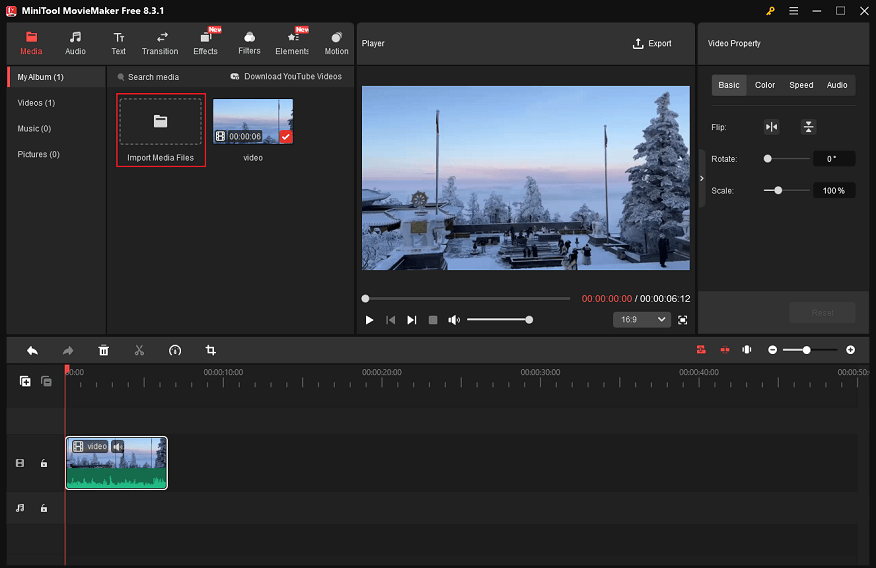
Ziehen Sie die hinzugefügte Audiodatei auf die Audiospur. Ziehen Sie dann den Abspielkopf an das Ende des Videos, klicken Sie auf die Audiodatei auf der Spur und klicken Sie anschließend auf das Scherensymbol, um die Audiodatei in zwei Teile zu teilen.
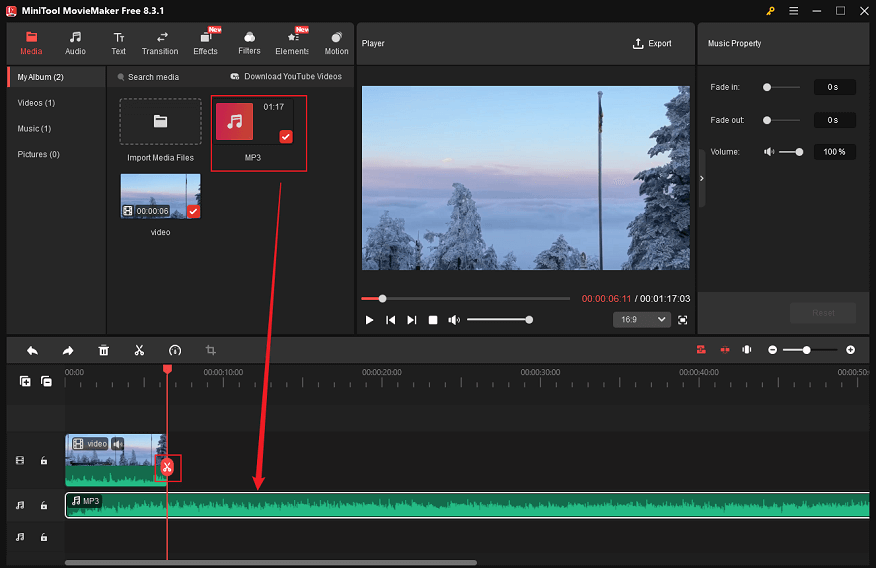
Klicken Sie mit der rechten Maustaste auf den unerwünschten Audio-Teil und klicken Sie auf die Option Löschen, um das Audio an die Dauer des Videos anzupassen.
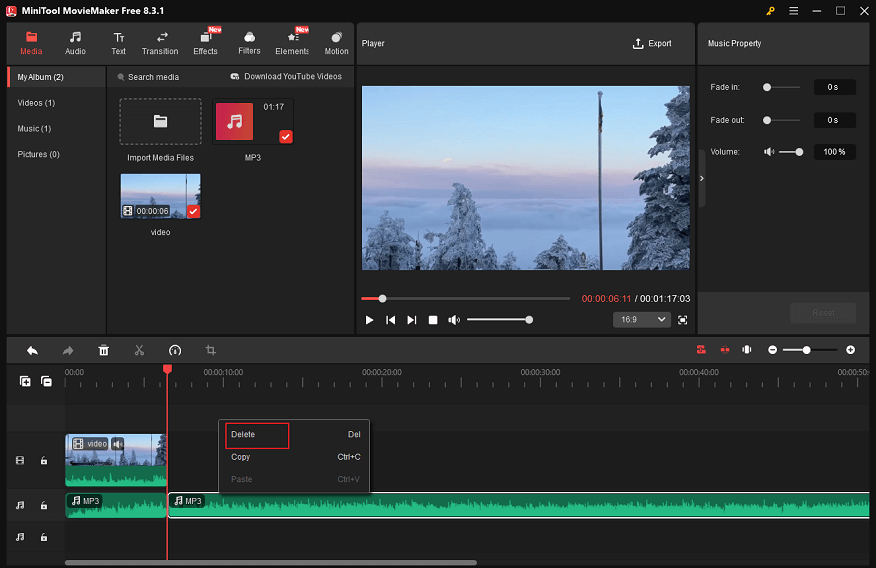
Fügen Sie Audio aus der Audio-Bibliothek hinzu.
Gehen Sie zum Abschnitt Audio, laden Sie das gewünschte Audio herunter und ziehen Sie es auf die Audiospur.
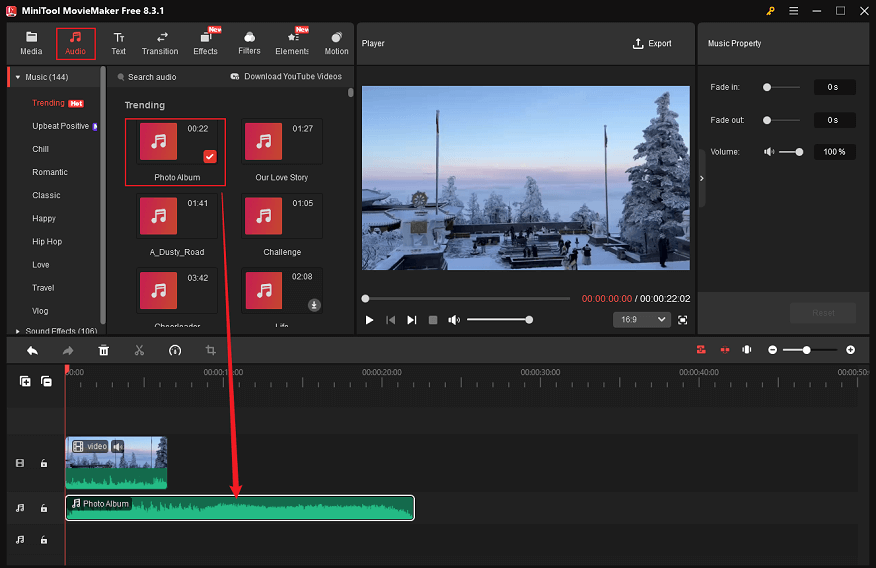
Um die Dauer des Audios und des Videos anzupassen, wiederholen Sie die Schritte zum Löschen des Audios.
5. Fügen Sie dem Video weitere Inhalte hinzu.
In der Ressourcensammlung von MiniTool MovieMaker gibt es viele verschiedene Arten von Übergängen, Effekten, Filtern, Elementen, Textstilen und Bewegungen. Je nach Ihren Anforderungen können Sie diese auswählen und zum Video hinzufügen.
6. Exportieren Sie das bearbeitete Video für Pinterest.
Klicken Sie auf das Symbol Exportieren in der oberen rechten Ecke des Player-Fensters, um das Exportfenster zu öffnen. Passen Sie dort das Ausgabeformat, die Auflösung und die Bildrate an Ihre Bedürfnisse an. Das Video kann dann durch Klicken auf die Option Exportieren exportiert werden.
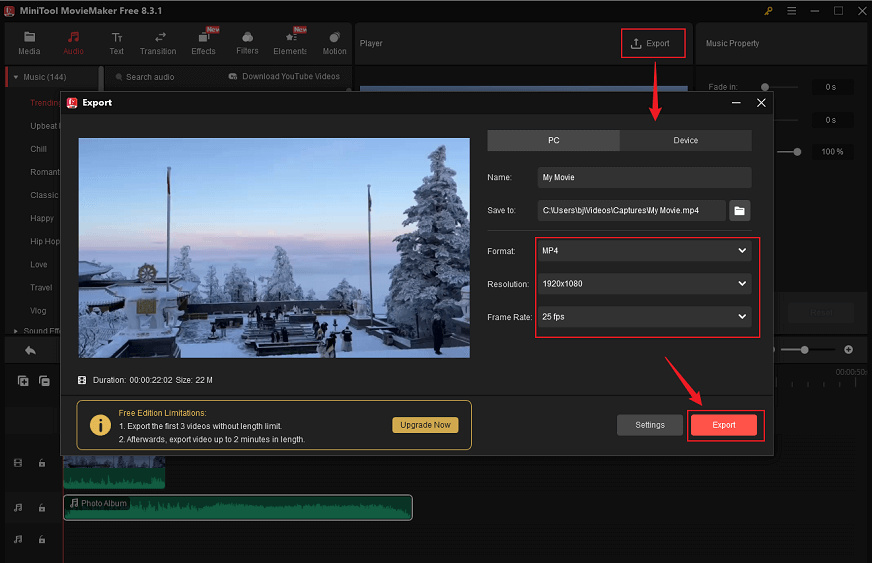
Wenn der Exportvorgang abgeschlossen ist, klicken Sie auf die Option Ziel suchen, um das Video zu finden.
Option 2. Microsoft Clipchamp
Microsoft Clipchamp ist ein professioneller Video-Editor, mit dem Sie Videos optimieren können. Es verfügt über umfassende Bearbeitungsfunktionen wie Trimmen, Zuschneiden, Teilen, Drehen, Umkehren, Beschleunigen und vieles mehr. Clipchamp verfügt außerdem über eine Medienbibliothek mit zahlreichen Übergängen, Filtern, Stickern usw. Sie können diese kostenlos zu Videos hinzufügen.
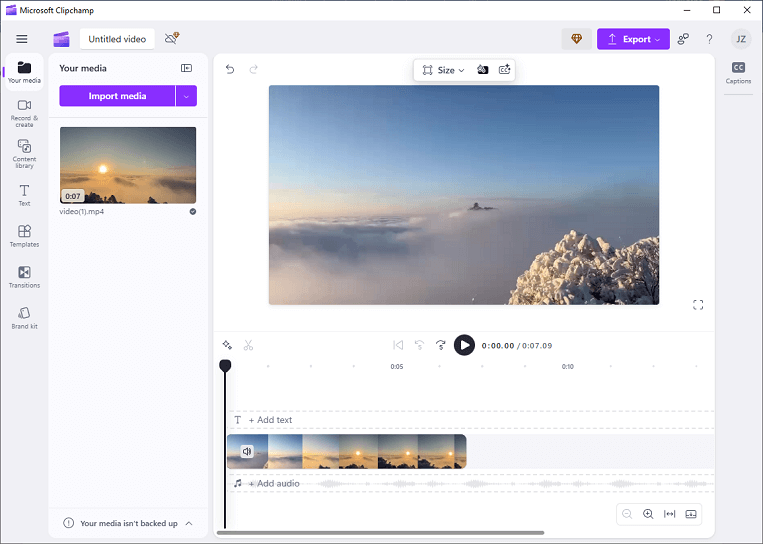
Option 3. Canva
Canva ist ein kostenloses Online-Tool, mit dem Sie Videos, Bilder, Präsentationen usw. bearbeiten können. Es bietet viele kostenlose Vorlagen, mit denen Sie mühelos stilvolle Videos erstellen können. Darüber hinaus verfügt Canva über KI-Tools, mit denen Sie Ihre Designs zum Leben erwecken können.
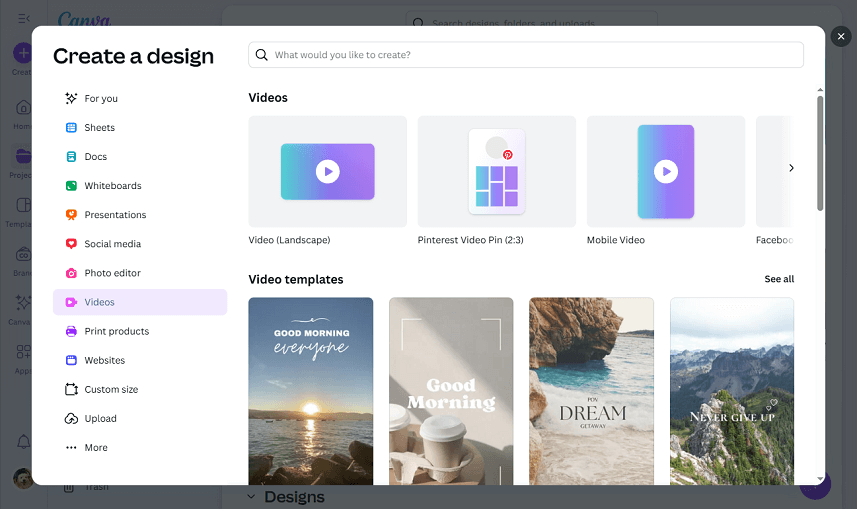
Zusammenfassung
Wie erstellt man ein Pinterest-Video auf dem PC? In diesem Beitrag werden drei zuverlässige Video-Editoren empfohlen. Mit ihnen können Sie ganz einfach attraktive Videos erstellen. Wählen Sie einfach den Editor aus, der Ihnen am besten gefällt. Wir hoffen, dass dieser Artikel Ihnen weiterhilft!




Nutzerkommentare :